חלק ממשתמשי Windows 10 מתלוננים על שגיאת מסך בלוז במחשב שלהם ממש לאחר שקיבלו עדכון למכשירי Windows 10 שלהם. קוד השגיאה שהוצג באירוע ה- BSOD הוא "WDF_VIOLATION“. שגיאה זו נגרמת בדרך כלל על ידי מנהל התקן בשם “HpqKbFiltr.sys", שינוי שם אשר יפתור את הבעיה. פשוט עקוב אחר התיקונים במחשב שלך והבעיה צריכה להיפתר בקלות.
תיקון -1 שנה את שם HpqKbFiltr.sys ב- Windows RE-
על מנת לשנות את השם של "HpqKbFiltr.sysאתה צריך לפתוח Windows RE ראשית, אז אתה יכול לשנות את השם על ידי עקיפת כמה פקודות cmd.
1. לאחר פתיחת ה- הגדרות על ידי לחיצה על אייקון של Windows + I.
2. כעת לחץ על “עדכון ואבטחה“.

3. לאחר מכן, עליך ללחוץ על “התאוששות“.
4. אחרי זה, תחת 'התחלה מתקדמת', לחץ על "אתחל עכשיו“.

בקרוב המחשב יאותחל Windows RE.
5. עליך ללחוץ על "פתרון בעיות“.

6. לאחר מכן בחר באפשרות "אפשרויות מתקדמות“.

7. כאשר אפשרויות מתקדמות חלון נפתח, לחץ על "שורת פקודה“.

8. כל שעליך לעשות הוא לשים את סיסמת חשבונך ולחץ על “לְהַמשִׁיך“.

שורת פקודה יש לפתוח חלון פתרון תקלות מצב.
9. כדי לשנות את שם קובץ המערכת, ב שורת פקודה חַלוֹן, העתק הדבק פקודות אלה אחת אחת, ואז פגעו בהן להיכנס.
ג:
cd C: \ Windows \ System32 \ drivers. ren HpqKbFiltr.sys HpqKbFiltr.sys.bak
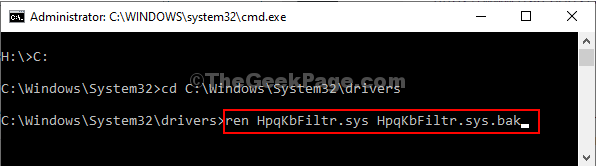
לאחר ביצוע הפקודות, סגור שורת פקודה חַלוֹן.
לְאַתחֵל המחשב שלך שוב למצב רגיל.
אם הבעיה מופיעה, עבור לתיקון הבא.
תקן -2 שנה את שם MacHALDriver.sys-
MacHALDriver.sys יכולה להיות סיבה נוספת שאתה מתמודד עם הבעיה בסוף שלך.
1. פתח את החלונות סביבת התאוששות בדיוק כמו קודם.
2. עליך ללחוץ על "פתרון בעיות“.

3. בתוך ה פתרון תקלות חלון, אתה צריך ללחוץ על “אפשרויות מתקדמות“.

4. ואז לחץ שוב על "שורת פקודה“.

5. אתה צריך לשים את הסיסמה ולחץ על “לְהַמשִׁיך”להמשיך הלאה.

שורת פקודה יש לפתוח חלון פתרון תקלות מצב.
6. אתה צריך לשנות את השם של "MacHALDriver.sys.bakקובץ.
7. לשם כך, בצע סדרת פקודות אלה ב CMD מָסוֹף.
ג:
cd C: \ Windows \ System32 \ drivers. ren MacHALDriver.sys MacHALDriver.sys.bak

לאחר ביצוע הפקודות, סגור שורת פקודה חַלוֹן.
לְאַתחֵל המחשב שלך שוב למצב רגיל. הבעיה שלך צריכה להיפתר.
הערה–
יתכן שתבחין שחלק ממקשי הפונקציה של המקלדת אינם פועלים.
תיקון -3 הסר את מנהל ההתקן HpqKbFiltr.sys-
אם שינוי שם הנהג לא עובד בשבילך, הסרת מנהל ההתקן עשויה להיות הסיכוי היחיד שלך.
1. פתח את Windows RE שוב.
2. לאחר מכן לחץ על "פתרון בעיות“.

3. ואז מה שאתה צריך לעשות זה ללחוץ על “אפשרויות מתקדמות“.

4. בתוך ה אפשרויות מתקדמות חלון, אתה צריך ללחוץ על "שורת פקודה“.

5. לאחר שהכנסת את סיסמת חשבונך ולחץ על “לְהַמשִׁיך“.

7. ב שורת פקודה חַלוֹן, העתק הדבק פקודה זו ואז פגע להיכנס לבצע אותו במחשב שלך.
dism / תמונה: C: \ / הסר מנהל התקן / מנהל התקן: c: \ Windows \ System32 \ driverstore \ FileRepository \ hpqkbfiltr.inf_amd64_714aca0508a80e9a \ HpqKbFiltr.inf

הערה–
אם אתה משתמש ב- 32–קצת חלונות, העתק הדבק פקודה זו ב שורת פקודה חלון ואז פגע להיכנס.
dism / תמונה: C \ / הסר מנהל התקן / מנהל התקן: C: \ Windows \ System32 \ DriverStore \ FileRepository \ hpqkbfiltr.inf_x86_f1527018cecbb8c2 \ HpqKbFiltr.inf

לאחר ביצוע הפקודה, סגור את ה- שורת פקודה חַלוֹן.
לְאַתחֵל המחשב שלך למצב רגיל שוב.
אתה לא תתמודד עם "WDF_ הפרה” מסך כחול שגיאה במחשב שלך.
הבעיה שלך צריכה להיפתר.


